ありがとうございます。Udokkoです。前回のSSDの話の続きです。
-
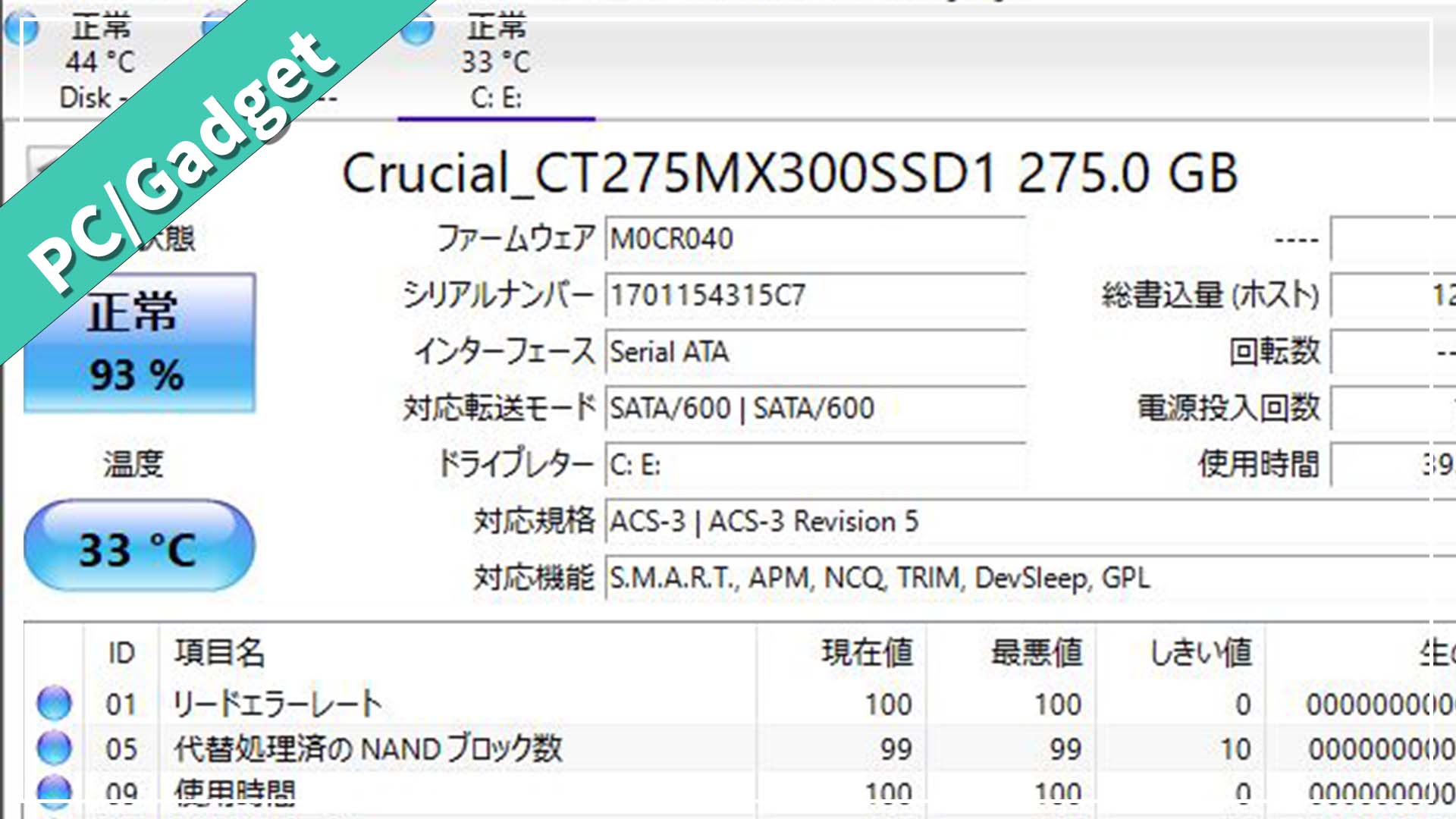
-
CrystalDiskInfoでSSDの健康状態を調べてみた【Windows】
続きを見る
4年使ったSATA SSDですが、まだ健康状態は正常でした。一方で、容量が250GBしかないのがネックだったので思い切って変えてみました。正直SATAでも速度的に問題を感じたことはなかったのですが、SATAもM.2 NVMeも今ではほとんど値段が変わらないし、むしろパフォーマンス(ベンチマークの数値)で考えればSATAの方がコスパが悪いので、M.2 NVMeにしました。
SATAからM.2 NVMeに変えても、体感速度は変わらないと言われていますが、ほんとうにそうなのか。実際にM.2 NVMeに換装してみた感想は「その通りだなあ」でした。結論はもう言ってしまっているけれど、興味ある方はぜひ最後までご覧くださいませ。
目次:クリックで飛べます[表示]
SSDの交換は簡単だが、ついでの作業が意外と多い

SSDの交換自体は割と簡単なんですが、ついでに掃除しようかな、とかついでにCPUグリス更新しておこうかなとか思っていると、意外と作業が多いことに気づきます。

M.2スロットにはOptane MEMORYが刺さっています。4年前はまだSSDが高かったので、このOptane MEMORYでHDDを高速化しようと思っていました。実際HDDがSSD並みの速さになります。
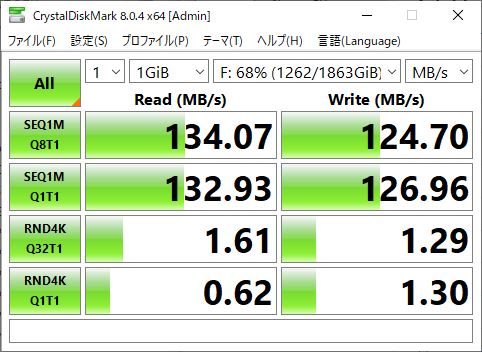
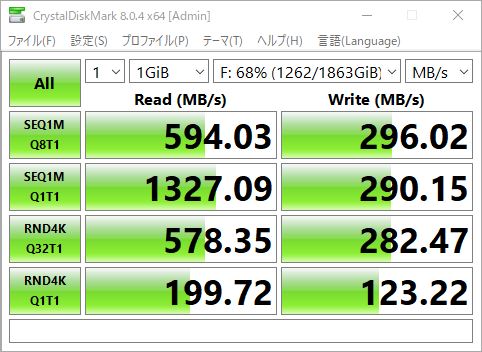
Optane MEMORY有り無しで明らかにHDDの転送速度が速くなります。ですが、時代は流れ、もはやM.2 NVMe SSDがSATA SSDとほとんど同じ価格になってしまったので、OPTAIN MEMORYの存在価値がなくなってしまい、Intelからも終了のお知らせがありました。
https://www.publickey1.jp/blog/22/optane.html
残念ながらこのマザーボードにはM.2スロットが1個しかないので、Optane Memoryは取り外します。結局のところ、HDDは写真や動画などのデータ置き場なので、そんなに転送速度が必要でなかったのに気付いてしまいました。

純正のCPUグリスをそのまま使用して4年が経ちましたが、意外とカピカピではなかったです。まだそれなりに柔らかい状態なので、結構純正CPUグリスは耐久性がいいのかもしれません。CPUがi3 8100で発熱が少ないのも良かったのかも。

古いCPUグリスをきれいにふき取りました。

CPUグリスは通称熊グリス。これサンプル的な少量サイズで安くて助かりました。

きれいにCPUグリス塗ったらOK。あとはCPUファンをつけてCPUグリスの更新は終了です。写真に写ってますが、下のM.2スロットに刺さっているのが今回購入したSSDです。

今回購入したのはCrucialのP2 500GB。5年保証です。

いつ故障するか分からないので、古いSATA SSDは取り外します。安全第一。
SSD換装前後のベンチマーク
せっかくなのでSATA SSDとM.2 NVMe SSDのベンチマークを測定してみました。測定は以前書いたUSBメモリの記事と同様、CrystalDiskMarkで測定します。まずはSATA SSDから。
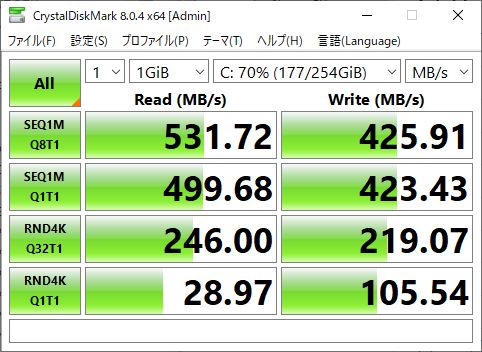
Seq Q32T1 R 531.72MB/s W 425.91MB/s
4KB Q8T8 R 499.68MB/s W 423.43MB/s
4KB Q32T1 R 246.00MB/s W 219.07MB/s
4KB Q1T1 R 28.97MB/s W 105.54MB/s
普通ですね。とはいえHDDから比べると圧倒的に速く、明らかに体感できる差になります。PCの一番の進化はストレージがHDDからSSDに変わったことだと思う。
では次にM.2 NVMe SSDの結果です。

Seq Q32T1 R 2329.26MB/s W 1140.01MB/s
4KB Q8T8 R 1413.98MB/s W 1103.59MB/s
4KB Q32T1 R 391.58MB/s W 371.41MB/s
4KB Q1T1 R 60.97MB/s W 209.54MB/s
速い!ベンチマークでは圧倒的に差がありますね。ベンチマークだけ見ると変えた甲斐がありました。
ベンチマークと体感速度は比例しない

ベンチマークだけ見ると、速度の差に「すげえええ」ってなりますが、体感的にはどうなのかが大事。
もう結論は言ってますが、体感速度はSATAでもM.2 NVMeでも変わりません。強いて言えばWindows Defenderが動いている時のSSD使用率が100%にならなくなったので、その時は明らかに快適です。でもこれはWindowsのクリーンインストールが要因かもしれません。
ということで、SSDをSATAからM.2 NVMeに変えたけど、体感速度は変わらなかったという結論です。とはいえストレージが故障するともう目も当てられないので、保証期間が過ぎたり、パフォーマンスに疑問を感じたら買い替えた方が精神衛生上良いかと思う。もし今SSDを変えようかなあと思っている方は、変えましょう。大切なデータを守るために。いまだにHDDしか使っていない方は、もう今すぐSSDに変えましょう。大切な時間を節約するために。
以上、SSDをSATAからM.2 NVMeに変えたお話でした。







